Cara Memadamkan Foto Pendua daripada iCloud dan Pastikan Ia Tersusun
Berurusan dengan foto pendua boleh mengecewakan, terutamanya apabila ia mengambil storan iCloud yang berharga dan membuatkan pustaka foto anda berasa bersepah. Jika anda tertanya-tanya bagaimana untuk mencari dan memadam foto pendua daripada iCloud, anda tidak bersendirian—ramai pengguna iPhone, Mac dan PC menghadapi isu yang sama. Dalam panduan ini, kami akan membimbing anda melalui semua yang anda perlu ketahui, bermula dengan sama ada iCloud boleh mengesan pendua secara automatik, kemudian menunjukkan kepada anda cara mencari dan mengalih keluarnya pada iPhone anda, menggabungkan tangkapan serupa dan juga memadamkan pendua daripada Mac atau PC anda. Akhir sekali, kami akan berkongsi cara pintar untuk mengesan, mengedit dan menyusun foto anda supaya pustaka anda kekal kemas dan storan anda kekal bebas untuk perkara yang benar-benar penting.
Senarai Panduan
Bahagian 1. Bolehkah iCloud Mengesan Pendua Secara Automatik Bahagian 2. Cari dan Alih Keluar Foto iCloud Pendua pada iPhone Bahagian 3. Gabungkan Foto Pendua Bahagian 4. Cari dan Padam Foto Pendua daripada iCloud pada Mac Bahagian 5. Cari dan Alih Keluar Foto Pendua daripada iCloud pada PC Bahagian 6. Kesan, Padam, Edit dan Susun Foto iPhone Pendua dengan BijakBahagian 1. Bolehkah iCloud Mengesan Pendua Secara Automatik
Jika anda tertanya-tanya mengapa pustaka foto anda kelihatan sangat kemas, anda bukan seorang sahaja. Pendua kadangkala masuk apabila anda mengambil gambar pecah atau menyimpan imej yang sama daripada berbilang apl atau memuat turun fail yang sama berulang kali. Jika anda ingin tahu tentang cara memadamkan foto pendua daripada iCloud, berikut ialah perkara yang perlu anda ketahui sebelum anda mula memadam:
- iCloud tidak mengesan atau memadam imej pendua secara automatik.
- Foto Apple pada iOS 16+ dan macOS Ventura+ boleh mengesan pendua, tetapi pengesanan ini berlaku secara setempat, bukan dalam iCloud.
- Anda perlu mengurus dan menyemak imej anda secara manual jika anda ingin membersihkan dan memadam sepenuhnya daripada pendua iCloud dan memastikan pustaka anda teratur.
Bahagian 2. Cari dan Alih Keluar Foto iCloud Pendua pada iPhone
Membersihkan pendua pada iPhone anda adalah lebih mudah daripada yang anda fikirkan! Jika anda tertanya-tanya cara mengalih keluar pendua daripada Foto iCloud, apl Photos pada iOS 16 dan kemudiannya mempunyai folder "Pendua" terbina dalam yang melakukan kebanyakan kerja untuk anda. Ini menjadikannya sangat mudah untuk melihat tangkapan berulang dan menggabungkannya dengan hanya satu ketikan.
- Buka apl Foto pada iPhone anda.
- Ketik tab Album di bahagian bawah.
- Tatal ke bawah dan cari album Pendua di bawah Utiliti.
- Di sini, anda akan melihat semua foto pendua yang dikesan pada peranti anda.
- Ketik Gabung di sebelah setiap set pendua, atau pilih Pilih dan Gabung Semua untuk membersihkannya secara pukal.
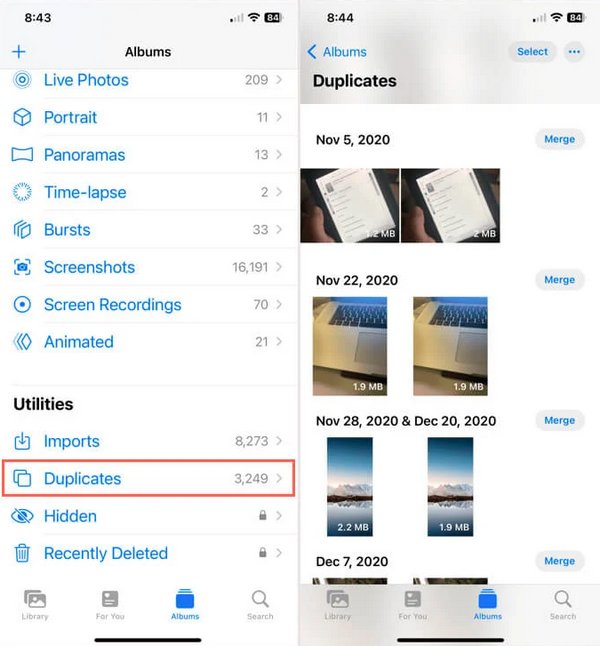
Melakukan ini memastikan pustaka iCloud anda disegerakkan dan teratur, membantu anda akhirnya menyelesaikan cara memadamkan foto pendua daripada iCloud tanpa perlu bersusah payah.
Bahagian 3. Gabungkan Foto Pendua
Kadangkala anda tidak mahu memadamkan pendua semata-mata, anda mahu mengekalkan versi terbaik setiap foto sambil membersihkan kekacauan. Di situlah ciri Gabung berguna. Jika anda telah mencari cara untuk memadamkan foto pendua dan serupa daripada iCloud, penggabungan membantu anda menyatukan berbilang salinan menjadi satu fail berkualiti tinggi. Begini caranya:
- Pada peranti iPhone atau iPad anda, buka apl Foto.
- Pergi ke folder Pendua di bawah Utiliti.
- Ketik Gabung pada set pendua yang anda mahu gabungkan.
- Apl Photos akan mengekalkan versi berkualiti tinggi dan mengalihkan yang lain ke "Terbaru Dipadamkan".
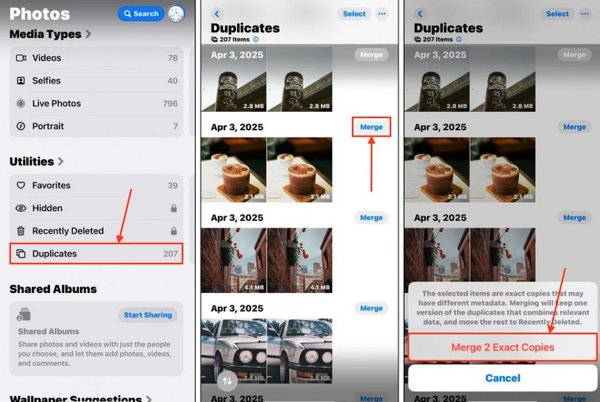
Ini ialah cara terbaik untuk memastikan pustaka anda kemas dan menyelesaikan iCloud mengalih keluar foto pendua tanpa kehilangan gambar terbaik anda secara tidak sengaja.
Bahagian 4. Cari dan Padam Foto Pendua daripada iCloud pada Mac
Jika anda menggunakan Mac, mengatur pustaka iCloud anda lebih mudah berkat skrin yang lebih besar dan apl Foto penuh. Tertanya-tanya bagaimana untuk memadamkan foto berganda dalam iCloud? Inilah perkara yang perlu dilakukan terus daripada Mac anda:
- Buka apl Foto pada macOS Ventura atau lebih baharu.
- Cari album Pendua dalam bar sisi.
- Semak pendua yang dicadangkan dengan teliti — klik pada setiap set untuk membandingkan.
- Pilih Gabung untuk yang anda ingin gabungkan atau padamkan tambahan secara manual.
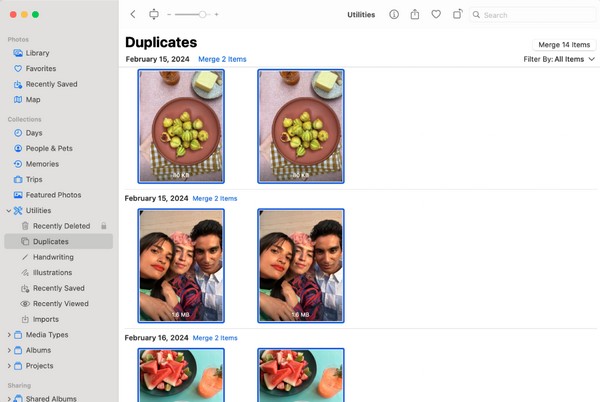
Ini memastikan pustaka anda sentiasa kemas dan membantu memadamkan foto berganda iPhone secara automatik sejak perubahan disegerakkan merentas peranti. Lebih-lebih lagi, anda boleh memampatkan imej JPG secara pukal untuk mengosongkan lebih banyak ruang storan.
Bahagian 5. Cari dan Alih Keluar Foto Pendua daripada iCloud pada PC
Walaupun anda tidak memiliki Mac, anda masih boleh mengurus foto iCloud anda daripada PC Windows. Ini bagus jika anda ingin mengenal pasti dan memadam berbilang foto pendua daripada iCloud pada skrin yang lebih besar. Berikut ialah cara mudah untuk melakukannya:
- Lawati iCloud.com dan log masuk dengan Apple ID anda.
- Buka Foto untuk mengakses pustaka anda yang disegerakkan.
- Semak imbas dan pilih foto pendua yang anda mahu alih keluar secara manual.
- Klik ikon sampah untuk memadamkannya.
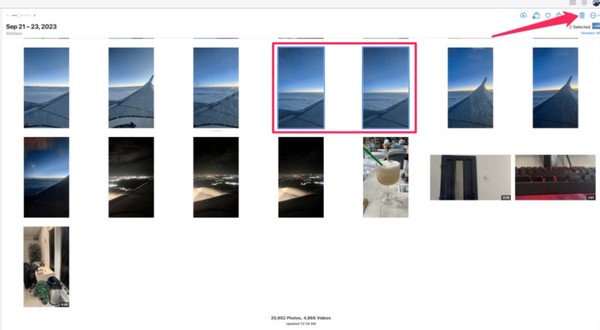
Walaupun tiada pengesanan automatik pada PC, mengambil masa beberapa minit untuk mengisih secara manual membantu anda menghapuskan foto pendua pada iPad dan memastikan keseluruhan pustaka iCloud anda bersih.
Bahagian 6. Kesan, Padam, Edit dan Susun Foto iPhone Pendua dengan Bijak
Jika anda ingin mempunyai kaedah yang lebih pantas dan diperkemas untuk membersihkan pustaka iCloud anda, di sinilah alat seperti AnyRec PhoneMover adalah berguna. Apl ini membantu anda mencari, menghapuskan dan juga menyusun pendua dengan beberapa klik dan bukannya menatal foto satu demi satu. Ia bagus jika anda tertanya-tanya bagaimana untuk memadamkan foto pendua daripada iCloud, atau hanya mahu membersihkan pustaka foto anda pada semua peranti anda.

Mengesan foto pendua dengan cepat dan tepat.
Membolehkan anda pratonton sebelum memadam untuk mengelakkan kehilangan tangkapan penting.
Berfungsi merentas iPhone, iPad dan PC untuk pengurusan yang mudah.
Pindahkan dan sandarkan foto dengan selamat sebelum dibersihkan.
Membantu anda mengosongkan ruang storan dan memastikan pustaka anda teratur
Muat Turun Selamat
Langkah 1.Buka AnyRec PhoneMover pada komputer anda. Sambungkan peranti iPhone atau Android anda menggunakan kabel USB. Ikuti panduan pada skrin untuk mengesahkan sambungan.

Langkah 2.Klik bahagian Foto dan pilih imej yang ingin anda pindahkan. Untuk mengalihkan semua foto sekaligus, tandakan kotak Pilih Semua. Kemudian, klik butang Pindah ke PC untuk meneruskan.

Langkah 3.Untuk menyimpan gambar, pilih folder sedia ada pada komputer anda atau buat yang baharu. Klik Pilih Folder untuk mengesahkan, dan pemindahan akan bermula. Foto pilihan anda kini akan dieksport dengan selamat daripada iPhone atau Android anda ke komputer anda.

Kesimpulan
Berikut adalah cara mudah untuk padamkan foto dan album pendua dalam iCloud. Menghapuskan foto pendua tidak perlu menjadi masalah. Tidak kira jika anda mahu padamkan foto pendua pada iPhone, iPad, Mac atau PC, mengetahui cara mencari, menggabungkan dan mengalih keluar pendua akan membantu memastikan pustaka iCloud anda tidak berselerak, di samping membebaskan ruang berharga pada peranti anda. Apple Photos membantu dengan perkara ini secara tempatan, tetapi menggunakan program seperti AnyRec PhoneMover akan menjadi lebih pantas, selamat dan lebih berkesan. Dengan pengesanan pintar, pilihan pratonton dan keupayaan untuk mengisih foto merentas peranti, AnyRec PhoneMover membantu anda mengisih, memadam dan menyusun foto anda sementara hanya kehilangan apa yang anda tidak mahu simpan.
Muat Turun Selamat



